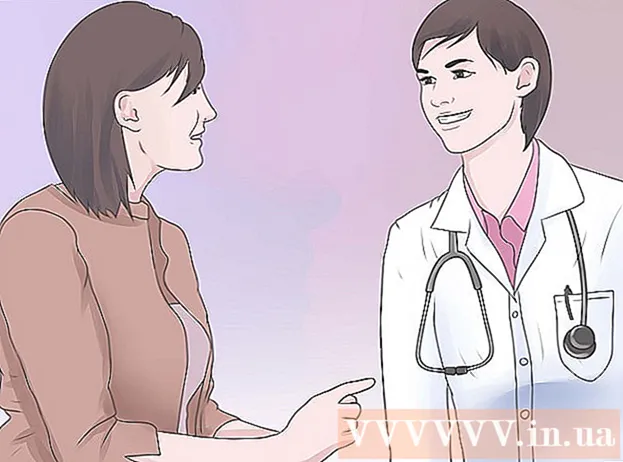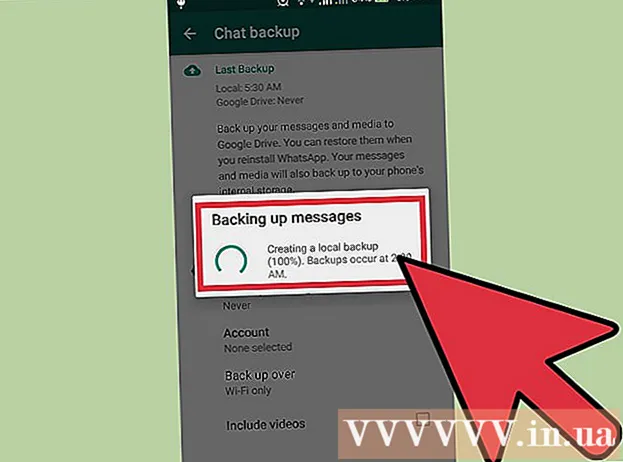Muallif:
Ellen Moore
Yaratilish Sanasi:
16 Yanvar 2021
Yangilanish Sanasi:
2 Iyul 2024

Tarkib
- Qadamlar
- 3 -usul 1: Chap va o'ng yordamida matnni qirqish (inglizcha chap va o'ng)
- 3 -usul 2: MID (MID inglizcha) yordamida matnni kesish
- 3 -usul 3: Matnni bir nechta ustunlarga bo'lish
- Qo'shimcha maqolalar
Ushbu maqola sizga Microsoft Excel -da matnni kesishni o'rgatadi. Buning uchun avval Excelga to'liq, kesilmagan ma'lumotlarni kiritish kerak.
Qadamlar
3 -usul 1: Chap va o'ng yordamida matnni qirqish (inglizcha chap va o'ng)
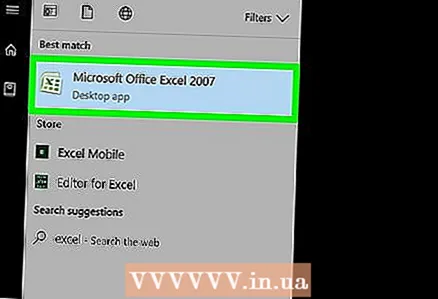 1 Microsoft Excel -ni ishga tushiring. Agar siz ishlov berishni talab qiladigan ma'lumotlar bilan hujjat yaratgan bo'lsangiz, uni ikki marta bosing. Aks holda, yangi ish kitobini yaratish va unga ma'lumotlarni kiritish uchun Microsoft Excel dasturini ishga tushirishingiz kerak bo'ladi.
1 Microsoft Excel -ni ishga tushiring. Agar siz ishlov berishni talab qiladigan ma'lumotlar bilan hujjat yaratgan bo'lsangiz, uni ikki marta bosing. Aks holda, yangi ish kitobini yaratish va unga ma'lumotlarni kiritish uchun Microsoft Excel dasturini ishga tushirishingiz kerak bo'ladi.  2 Qisqartirilgan matn ko'rsatilishi kerak bo'lgan katakchani tanlang. Buni ish kitobiga xom ma'lumotlarni kiritganingizda qilish kerak.
2 Qisqartirilgan matn ko'rsatilishi kerak bo'lgan katakchani tanlang. Buni ish kitobiga xom ma'lumotlarni kiritganingizda qilish kerak. - E'tibor bering, tanlangan katak to'liq matnni o'z ichiga olgan katakdan farq qilishi kerak.
 3 Belgilangan katakchaga LEFT yoki RIGHT formulasini kiriting. LEFT va RIGHT formulalarining ishlash printsipi bir xil, garchi LEFT berilgan katak matni boshidan berilgan belgilar sonini aks ettirsa ham, O'ng - oxiridan. Siz kiritgan formula quyidagicha bo'lishi kerak: "= LEFT (matnli uyali manzil; ko'rsatiladigan belgilar soni)". Siz tirnoq belgilarini kiritishingiz shart emas. Quyida yuqorida ko'rsatilgan funktsiyalarni ishlatishga misollar keltirilgan.
3 Belgilangan katakchaga LEFT yoki RIGHT formulasini kiriting. LEFT va RIGHT formulalarining ishlash printsipi bir xil, garchi LEFT berilgan katak matni boshidan berilgan belgilar sonini aks ettirsa ham, O'ng - oxiridan. Siz kiritgan formula quyidagicha bo'lishi kerak: "= LEFT (matnli uyali manzil; ko'rsatiladigan belgilar soni)". Siz tirnoq belgilarini kiritishingiz shart emas. Quyida yuqorida ko'rsatilgan funktsiyalarni ishlatishga misollar keltirilgan. - Formula = CHAP (A3,6) A3 uyasidan matnning birinchi oltita belgisini ko'rsatadi. Agar asl katakchada "mushuklar yaxshiroq" iborasi bo'lsa, u holda formulali hujayrada kesilgan "mushuklar" iborasi paydo bo'ladi.
- Formula = O'ng (B2,5) B2 katakchasidagi matnning oxirgi beshta belgisini ko'rsatadi. Agar B2 katakchada "Men wikiHow -ni yaxshi ko'raman" iborasi bo'lsa, u holda formulali katakchada "kiHow" yozuvi paydo bo'ladi.
- Yodingizda bo'lsin, matndagi bo'shliqlar ham belgi sifatida hisoblanadi.
 4 Formula parametrlarini kiritishni tugatgandan so'ng, klaviaturadagi Enter tugmasini bosing. Formula katakchasi avtomatik ravishda kesilgan matnni aks ettiradi.
4 Formula parametrlarini kiritishni tugatgandan so'ng, klaviaturadagi Enter tugmasini bosing. Formula katakchasi avtomatik ravishda kesilgan matnni aks ettiradi.
3 -usul 2: MID (MID inglizcha) yordamida matnni kesish
 1 Qisqartirilgan matn paydo bo'lishini xohlagan katakchani tanlang. Bu katak qayta ishlangan matnni o'z ichiga olgan uyadan farq qilishi kerak.
1 Qisqartirilgan matn paydo bo'lishini xohlagan katakchani tanlang. Bu katak qayta ishlangan matnni o'z ichiga olgan uyadan farq qilishi kerak. - Agar siz ma'lumotlarni qayta ishlash uchun hali kiritmagan bo'lsangiz, buni birinchi navbatda bajarish kerak.
 2 Belgilangan katakchaga MID formulasini kiriting. MID funktsiyasi satr o'rtasidan matnni ajratib olish imkonini beradi. Kiritilgan formula quyidagicha bo'lishi kerak: "= PSTR (matnli yacheykaning manzili, chiqarilgan matnning bosh belgisining tartib raqami, olinadigan belgilar soni)". Siz tirnoq belgilarini kiritishingiz shart emas. Quyida ba'zi misollar keltirilgan.
2 Belgilangan katakchaga MID formulasini kiriting. MID funktsiyasi satr o'rtasidan matnni ajratib olish imkonini beradi. Kiritilgan formula quyidagicha bo'lishi kerak: "= PSTR (matnli yacheykaning manzili, chiqarilgan matnning bosh belgisining tartib raqami, olinadigan belgilar soni)". Siz tirnoq belgilarini kiritishingiz shart emas. Quyida ba'zi misollar keltirilgan. - Formula = MID (A1; 3; 3) A1 katakchasidan uchta belgini aks ettiradi, ularning birinchisi to'liq matn boshidan uchinchi o'rinni egallaydi. Agar A1 katakchada "poygachi mashina" iborasi bo'lsa, u holda formulali kamerada "kecha" qisqartirilgan matni paydo bo'ladi.
- Xuddi shunday, formula = MID (B3,4,8) matn boshidan to'rtinchi pozitsiyadan boshlab, B3 katakchasidan sakkizta belgini aks ettiradi. Agar B3 katakchasida "banan odamlar emas" iborasi bo'lsa, formulali katakchada "har qanday - yo'q" qisqartirilgan matni paydo bo'ladi.
 3 Formula parametrlarini kiritishni tugatgandan so'ng, klaviaturadagi Enter tugmasini bosing. Formula katakchasi avtomatik ravishda kesilgan matnni aks ettiradi.
3 Formula parametrlarini kiritishni tugatgandan so'ng, klaviaturadagi Enter tugmasini bosing. Formula katakchasi avtomatik ravishda kesilgan matnni aks ettiradi.
3 -usul 3: Matnni bir nechta ustunlarga bo'lish
 1 Siz bo'linmoqchi bo'lgan matnli katakchani tanlang. Bo'shliqlardan ko'ra ko'proq matnli belgilar bo'lishi kerak.
1 Siz bo'linmoqchi bo'lgan matnli katakchani tanlang. Bo'shliqlardan ko'ra ko'proq matnli belgilar bo'lishi kerak.  2 Ma'lumotlar yorlig'ini bosing. U asboblar panelining yuqori qismida joylashgan.
2 Ma'lumotlar yorlig'ini bosing. U asboblar panelining yuqori qismida joylashgan. 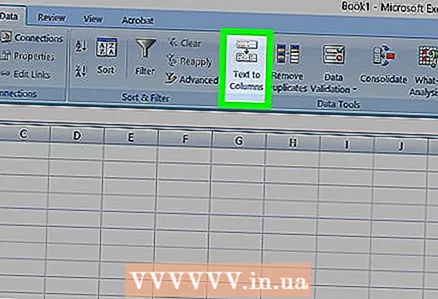 3 Ustunlar bo'yicha matn tugmasini bosing. Bu tugma asboblar panelida Data Tools deb nomlangan tugmalar guruhida joylashgan.
3 Ustunlar bo'yicha matn tugmasini bosing. Bu tugma asboblar panelida Data Tools deb nomlangan tugmalar guruhida joylashgan. - Bu tugma funksiyasidan foydalanib, Excel yacheykasining tarkibini bir nechta alohida ustunlarga bo'lish mumkin.
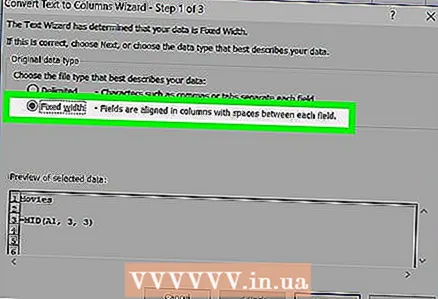 4 Ko'rsatilgan sozlash oynasida, belgilangan kenglik parametrini faollashtiring. Oldingi bosqichda "Ustunlar bo'yicha matn" tugmachasini bosgandan so'ng, "Matn ustasi (tahlil) - 3dan 1 -qadam" nomli sozlash oynasi ochiladi. Oynada siz ikkita variantdan birini tanlashingiz mumkin: "ajratilgan" yoki "belgilangan kenglik"."Ajratilgan" varianti matn bo'shliqlar yoki vergul bilan ajratilishini bildiradi. Bu parametr odatda boshqa ilovalar va ma'lumotlar bazalaridan import qilingan ma'lumotlarni qayta ishlashda foydalidir. "Ruxsat etilgan kenglik" optsiyasi matndan belgilangan miqdordagi matnli belgilarga ega ustunlar yaratishga imkon beradi.
4 Ko'rsatilgan sozlash oynasida, belgilangan kenglik parametrini faollashtiring. Oldingi bosqichda "Ustunlar bo'yicha matn" tugmachasini bosgandan so'ng, "Matn ustasi (tahlil) - 3dan 1 -qadam" nomli sozlash oynasi ochiladi. Oynada siz ikkita variantdan birini tanlashingiz mumkin: "ajratilgan" yoki "belgilangan kenglik"."Ajratilgan" varianti matn bo'shliqlar yoki vergul bilan ajratilishini bildiradi. Bu parametr odatda boshqa ilovalar va ma'lumotlar bazalaridan import qilingan ma'lumotlarni qayta ishlashda foydalidir. "Ruxsat etilgan kenglik" optsiyasi matndan belgilangan miqdordagi matnli belgilarga ega ustunlar yaratishga imkon beradi. 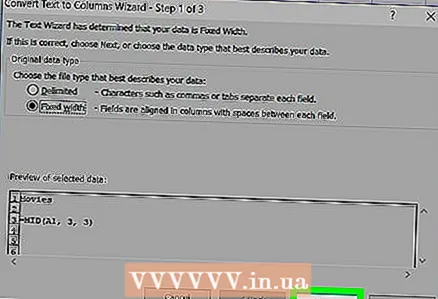 5 "Keyingi" ni bosing. Sizga uchta mumkin bo'lgan harakatlarning tavsifi taqdim etiladi. Matn satrining oxirini kiritish uchun kerakli joyni bosing. Chiziq oxirini olib tashlash uchun ajratuvchi chiziqni ikki marta bosing. Chiziqning oxirini siljitish uchun ajratuvchi chiziqni bosing va kerakli joyga olib boring.
5 "Keyingi" ni bosing. Sizga uchta mumkin bo'lgan harakatlarning tavsifi taqdim etiladi. Matn satrining oxirini kiritish uchun kerakli joyni bosing. Chiziq oxirini olib tashlash uchun ajratuvchi chiziqni ikki marta bosing. Chiziqning oxirini siljitish uchun ajratuvchi chiziqni bosing va kerakli joyga olib boring. 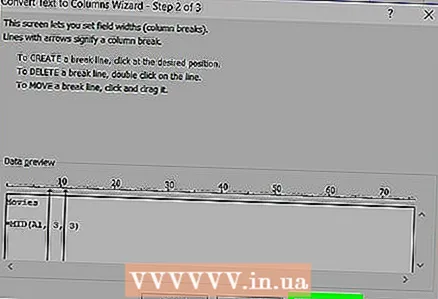 6 Yana Keyingiga bosing. Bu oynada sizga ustunli ma'lumotlar formatining "umumiy", "matn", "sana" va "ustunni o'tkazib yuborish" variantlari ham taklif qilinadi. Ma'lumotlarning asl formatini qasddan o'zgartirmoqchi bo'lmasangiz, bu sahifani o'tkazib yuboring.
6 Yana Keyingiga bosing. Bu oynada sizga ustunli ma'lumotlar formatining "umumiy", "matn", "sana" va "ustunni o'tkazib yuborish" variantlari ham taklif qilinadi. Ma'lumotlarning asl formatini qasddan o'zgartirmoqchi bo'lmasangiz, bu sahifani o'tkazib yuboring.  7 Finish tugmachasini bosing. Asl matn endi ikki yoki undan ortiq alohida katakchalarga bo'linadi.
7 Finish tugmachasini bosing. Asl matn endi ikki yoki undan ortiq alohida katakchalarga bo'linadi.
Qo'shimcha maqolalar
 Pivot jadvaliga ustunni qanday qo'shish kerak
Pivot jadvaliga ustunni qanday qo'shish kerak 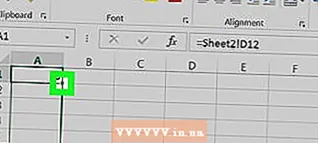 Excel -da varaqlarni qanday ulash mumkin
Excel -da varaqlarni qanday ulash mumkin  Excel -da hujayralarni alifbo tartibida qanday saralash mumkin
Excel -da hujayralarni alifbo tartibida qanday saralash mumkin 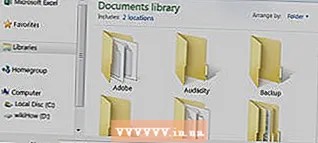 Matnli faylni (TXT) Excel fayliga (XLSX) qanday o'zgartirish mumkin
Matnli faylni (TXT) Excel fayliga (XLSX) qanday o'zgartirish mumkin 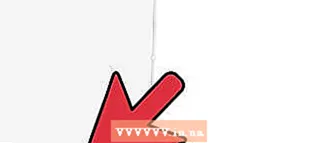 Excelda yangi varaqni qanday qo'shish kerak
Excelda yangi varaqni qanday qo'shish kerak 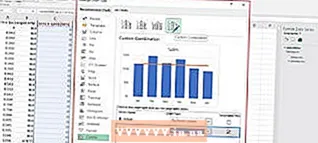 Microsoft Excel -dagi grafikka ikkinchi Y o'qini qanday qo'shish mumkin
Microsoft Excel -dagi grafikka ikkinchi Y o'qini qanday qo'shish mumkin 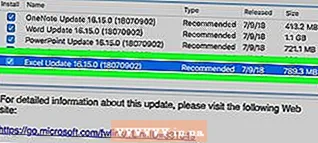 Excel -ni qanday yangilash kerak
Excel -ni qanday yangilash kerak 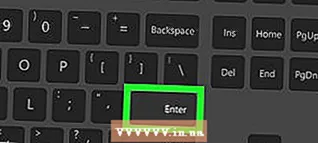 Excell -da standart og'ishlarni qanday hisoblash mumkin
Excell -da standart og'ishlarni qanday hisoblash mumkin  Google Sheets -da ustunlarni qanday o'zgartirish mumkin (Windows va Mac)
Google Sheets -da ustunlarni qanday o'zgartirish mumkin (Windows va Mac) 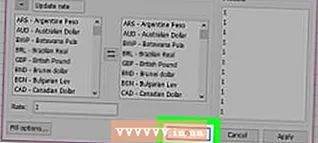 Excel -da valyuta konvertorini qanday yaratish kerak
Excel -da valyuta konvertorini qanday yaratish kerak  MS Excel pivot jadvaliga ma'lumotlarni qanday qo'shish kerak
MS Excel pivot jadvaliga ma'lumotlarni qanday qo'shish kerak  Microsoft Excel -da sana formatini qanday o'zgartirish mumkin
Microsoft Excel -da sana formatini qanday o'zgartirish mumkin 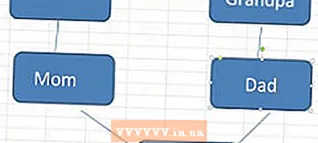 Excel -da oilaviy daraxtni qanday yaratish kerak
Excel -da oilaviy daraxtni qanday yaratish kerak 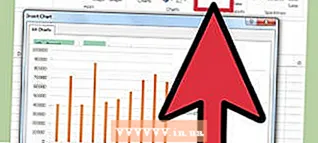 Excel -da aylanma jadvalni qanday yaratish kerak
Excel -da aylanma jadvalni qanday yaratish kerak